Snipaste是一个简单但强大的截图工具,也可以让你将截图贴回到屏幕上。下载并打开Snipaste,按下F1来开始截图, 选择“复制到剪贴板”,再按F2,截图就在桌面置顶显示了。你还可以将剪贴板里的文字或者颜色信息转化为图片窗口。你可以缩放、旋转这些贴图窗口,或者把它们变成半透明,甚至让鼠标能穿透它们。如果你是程序员、设计师,或者你大部分工作时间都是花在电脑上, 相信你能体会到 Snipaste 给你带来的效率提升。
Snipaste 功能介绍
1、截图:精确的窗口检测和边缘控制
Snipaste首先是一个快速截图工具。当它在托盘运行时,我们可以通过两种方式激活截图工具,分别是:默认快捷键 F1 或单击托盘图标。
截图工具打开之后,它会像 QQ 截图工具一样自动检测窗口及元素,方便快速捕捉单一窗口。但是Snipaste的自动检测元素功能却更加精确,它可以捕捉窗口上的一个按钮或者选项,甚至网页上的一张图片或一段文字。
使用截图工具的原因是只想获取屏幕局部的图像。自动检测功能固然方便,但许多时候我们可能会需要一个自定义范围的图像。此时,精确控制截图边缘变得十分重要。
Snipaste做到了边缘像素级控制。当你拖动外框时,会自动出现放大镜。而点击截图框外的某一点可以迅速调整图框范围。另外,使用键盘的方向键也可以像素级调整图框的位置。
2、标注:丰富的标注工具
Snipaste还是个图片标注工具。
大部分情况下,我们截图之后都需要对细节进行进一步地标注。QQ 截图虽然提供了简单的方框、椭圆、箭头和文字等工具,但是如果和 Mac 上的 Annotate,iOS 上的Annotable相比,就显得有些简陋了,因为它可以使用的标注工具太少,而且也缺乏自定义功能。
Snipaste在截图后提供的标注工具算得上全面而且强大,首先它提供了非常丰富的标注类型,包括方框、椭圆框、连续线段、箭头、画笔、记号笔、文本、马赛克、模糊等 9 种工具,而且这 9 种工具都有丰富的自定义调节选项:
所有的工具标注之后,可以二次变形。带线段的工具都可以调节粗细、颜色。标注区域的工具都提供了边框和色块两种效果。
而上面的自定义选项在有了一个全功能调色板之后,可玩性更加丰富。Snipaste标注工具的调色板可以选择任意颜色,并且可以调节透明度。因为可以调节透明度这个特性,我们可以实现诸如下面这样的效果。
3、贴图:这才是本体
按照开发者 levie 的说法,「虽然截图很好用,但是这软件的本体真的是贴图」,而Snipaste的名字也来源于:Snip + Paste ,截图 + 贴图。
贴图,顾名思义是将一张图片贴到屏幕上。Snipaste中的贴图工具可以让你将刚刚截下并标注好的图重新贴到屏幕上。(默认快捷键 F2)支持自动将剪切板里的图像、纯文本、HTML 文本、颜色信息、文件路径等转化成图片贴到屏幕上。特别地,可以贴 GIF 动图。

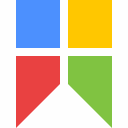



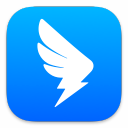


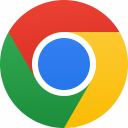
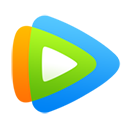


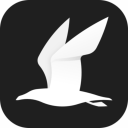
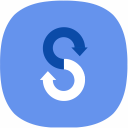



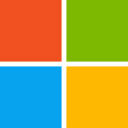






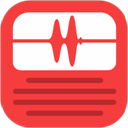



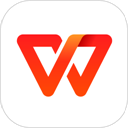

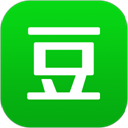




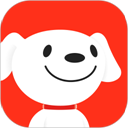














 腾讯QQ
腾讯QQ 360安全浏览器
360安全浏览器 微信
微信 搜狗拼音输入法
搜狗拼音输入法 WinRAR 64位
WinRAR 64位 酷狗音乐
酷狗音乐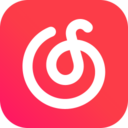 网易云音乐
网易云音乐 360安全卫士
360安全卫士 360杀毒
360杀毒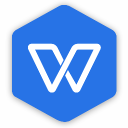 WPS 2019
WPS 2019 腾讯电脑管家
腾讯电脑管家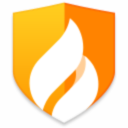 火绒安全软件
火绒安全软件 金山毒霸
金山毒霸 瑞星杀毒软件
瑞星杀毒软件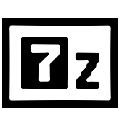 7-Zip 64位
7-Zip 64位 YY语音
YY语音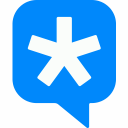 TIM
TIM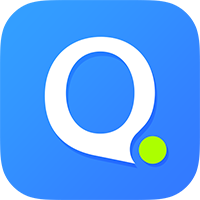 QQ拼音输入法
QQ拼音输入法 万能五笔输入法
万能五笔输入法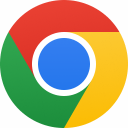 谷歌浏览器 64位
谷歌浏览器 64位



